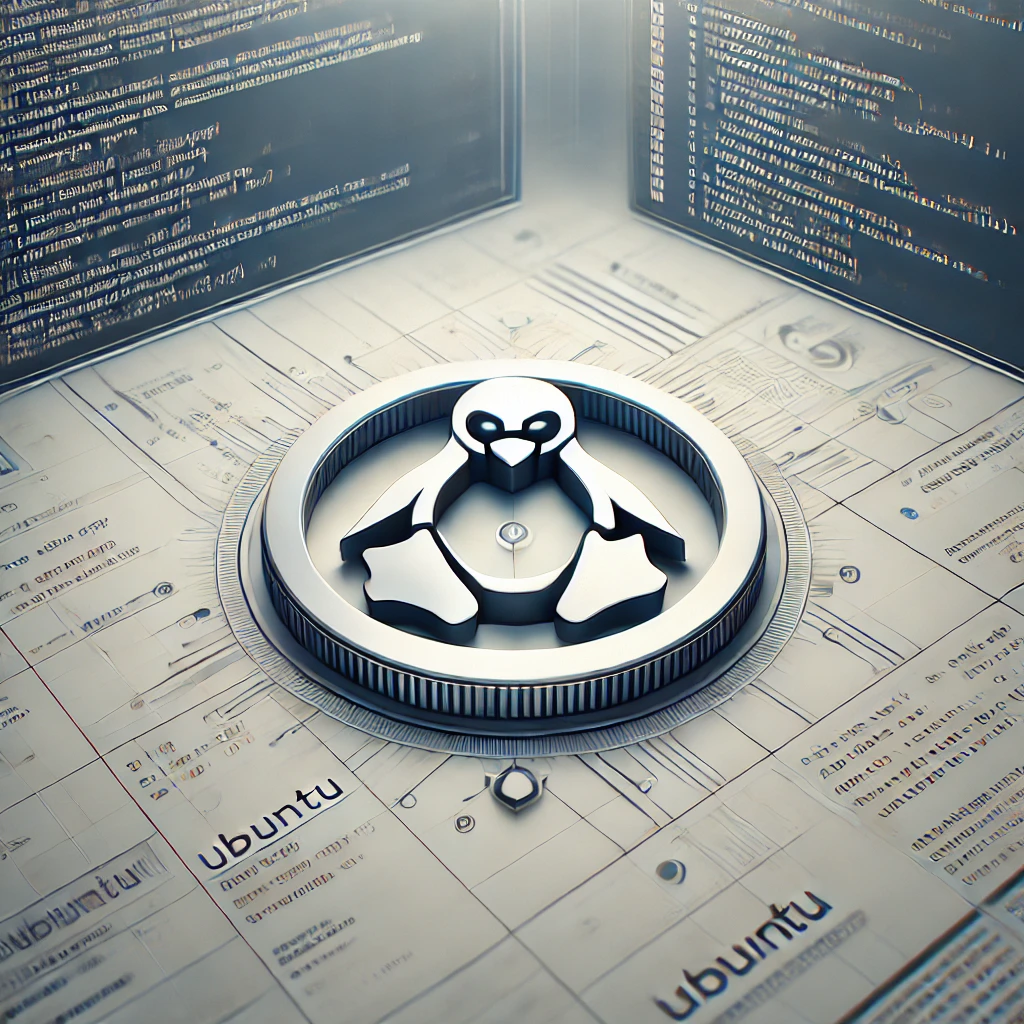1. Sissejuhatus
Ubuntu ja teiste Linuxi distributsioonide puhul mängivad keskkonnamuutujad olulist rolli süsteemi ja rakenduste seadistamisel. Keskkonnamuutujad on seadistused, mis võimaldavad süsteemi ja programmide tööd kohandada ja tõhustada. Käesolevas artiklis selgitame samm-sammult, kuidas Ubuntu keskkonnas keskkonnamuutujaid kontrollida, seadistada, kustutada ning toome praktilisi kasutusnäiteid. Artikli eesmärk on olla kasulik nii algajatele kui ka süsteemiadministraatoritele ja arendajatele, pakkudes konkreetseid käsunäiteid.
2. Mis on keskkonnamuutuja?
Keskkonnamuutuja on muutuja, mida süsteem ja programmid kasutavad viidatud väärtuste hoidmiseks ning mille kaudu saab töö käitumist kohandada. See võimaldab samal programmil erinevalt töötada või muuta süsteemi seadistusi dünaamiliselt.
Keskkonnamuutujate praktilised kasutusviisid
Keskkonnamuutujad on kasulikud näiteks järgmistes olukordades:
- PATH: Hoiab kataloogide loendit, kust otsitakse käivitatavaid faile. Nii ei pea alati käsu täisteed sisestama.
- HOME: Viitab kasutaja kodukataloogile, võimaldades ligipääsu kasutajaspetsiifilistele seadetele ja failidele.
- LANG: Määrab süsteemi keelesätted ja otsustab programmide/süsteemi teadete keele.

3. Keskkonnamuutujate kontrollimine
Keskkonnamuutujate vaatamiseks on mitu käsku, mis võimaldavad lihtsalt kontrollida nii praeguses shellis seatud muutujaid kui ka konkreetse muutuja väärtusi.
Konkreetse keskkonnamuutuja kontrollimine
Konkreetse muutuja väärtust saab näha echo käsuga.
echo $PATHSelle käsu käivitamisel kuvatakse PATH muutujas olevad kataloogid, kust käivitatavaid faile otsitakse.
Kõigi keskkonnamuutujate kontrollimine
Kõigi praeguse shelli keskkonnamuutujate nägemiseks kasuta env või printenv käsku.
envSee kuvab kõik keskkonnamuutujad ja nende väärtused. Samuti on export -p mugav, kui soovid näha kõiki eksporditud muutujaid.
4. Keskkonnamuutujate seadistamine
Ajutise keskkonnamuutuja seadistamine
Ajutise keskkonnamuutuja saab seada export käsuga. See seade kehtib ainult jooksva shelliseansi jooksul.
export MY_VARIABLE="hello"Selle käsuga määratakse muutujale MY_VARIABLE väärtuseks “hello”. Kui shell suletakse, siis muutuja kaob.
Püsiva keskkonnamuutuja seadistamine
Püsivate muutujate jaoks tuleb need lisada faili .bashrc või .profile. Nii säilib seadistus ka pärast taaskäivitust.
.bashrcfaili kirjutamise viis:
echo 'export MY_VARIABLE="hello"' >> ~/.bashrc.profilefaili kirjutamise viis:
echo 'export MY_VARIABLE="hello"' >> ~/.profileSeadistuse rakendamiseks loe fail uuesti sisse järgmise käsuga:
source ~/.bashrcNii on muutuja seatud ka järgmisel shelli käivitamisel.
5. Keskkonnamuutujate kustutamine
Muutuja kustutamine unset käsuga
Keskkonnamuutuja eemaldamiseks kasuta käsku unset.
unset MY_VARIABLESee kustutab muutuja MY_VARIABLE, nii et seda enam ei saa kasutada.
Kustutamine export -n valikuga
Teine võimalus on kasutada export -n käsku muutuja kustutamiseks.
export -n MY_VARIABLESee teeb muutuja samuti kehtetuks ja eemaldab selle.
6. Näited: keskkonnamuutujate praktiline kasutamine
Keskkonnamuutujate kasutamine skriptides
Keskkonnamuutujad võimaldavad skriptides käitumist kohandada. Näiteks allolevas skriptis tehakse tegevusi sõltuvalt MY_VARIABLE väärtusest.
#!/bin/bash
if [[ $MY_VARIABLE == "production" ]]; then
echo "Tegemist on tootmiskeskkonnaga"
else
echo "Tegemist on arenduskeskkonnaga"
fiNii saab skripte paindlikult kohandada vastavalt käituskeskkonnale.
Keskkonnamuutujate seadmine kogu süsteemile
Kogu süsteemi mõjutavate muutujate seadmiseks tuleb muuta faili /etc/environment. Selliselt seatud muutujad kehtivad kõikidele kasutajatele ja shellidele.
sudo nano /etc/environmentLisa failile järgmine rida:
MY_VARIABLE="hello"Pärast faili salvestamist ja süsteemi taaskäivitamist muutub seadistus kehtivaks.
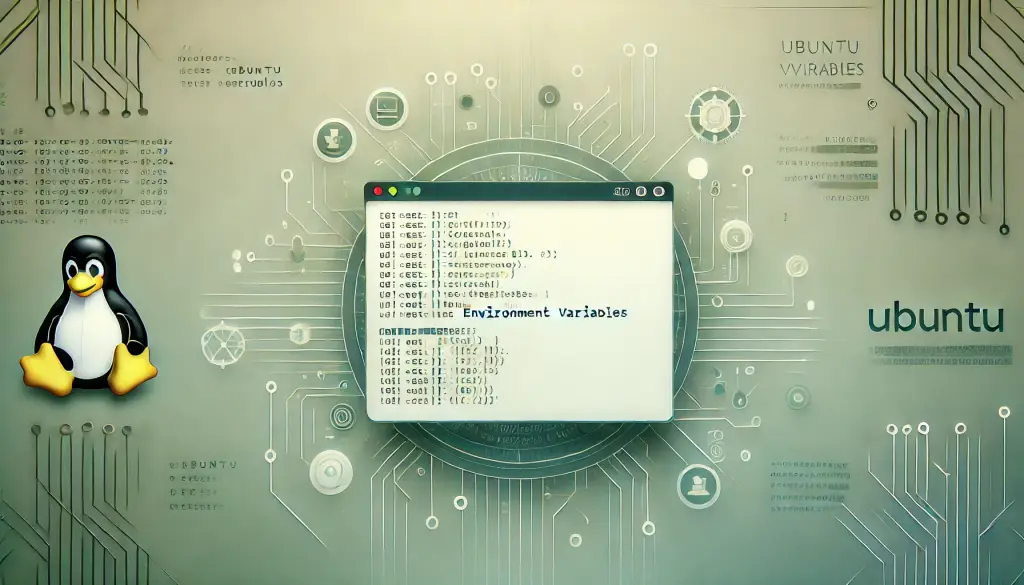
7. Tõrkeotsing
Kui keskkonnamuutuja ei rakendu
Kui seadistatud muutuja ei hakka tööle, saab käsuga source laadida seadistuse käsitsi uuesti sisse.
source ~/.bashrcVõimalik on ka shelli taaskäivitada (sulgeda terminal ja avada uus), et muudatus jõustuks.
Kui muutuja kaob pärast taaskäivitust
Kui keskkonnamuutuja kaob pärast taaskäivitust, pole see ilmselt korrektselt .bashrc või .profile faili kirjutatud. Kontrolli failide sisu ja vajadusel lisa muutujad õigesse kohta. Pärast muudatust kasuta kindlasti source käsku.
8. Kokkuvõte
Keskkonnamuutujate kontrollimine ja seadistamine Ubuntu all on süsteemi haldamisel ja arendamisel väga oluline tööriist. Selles artiklis tõime välja põhikäsklused ja näited, mida saab igapäevatöös kohe rakendada. Kasuta neid võimalusi efektiivsemaks süsteemihalduseks!